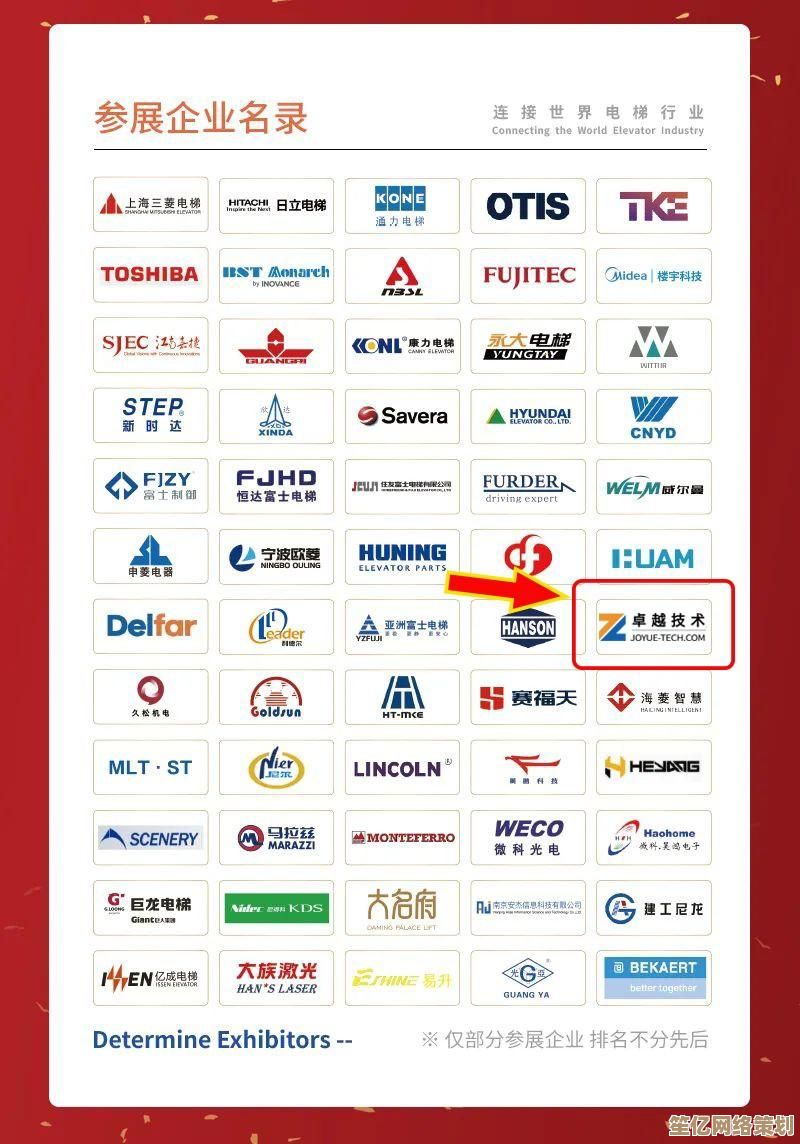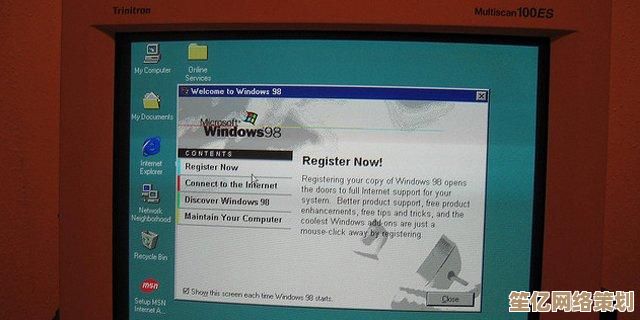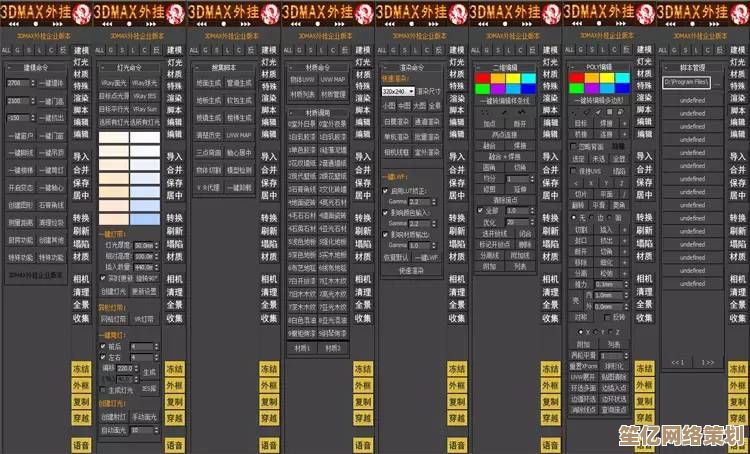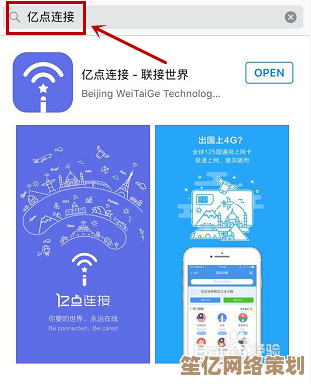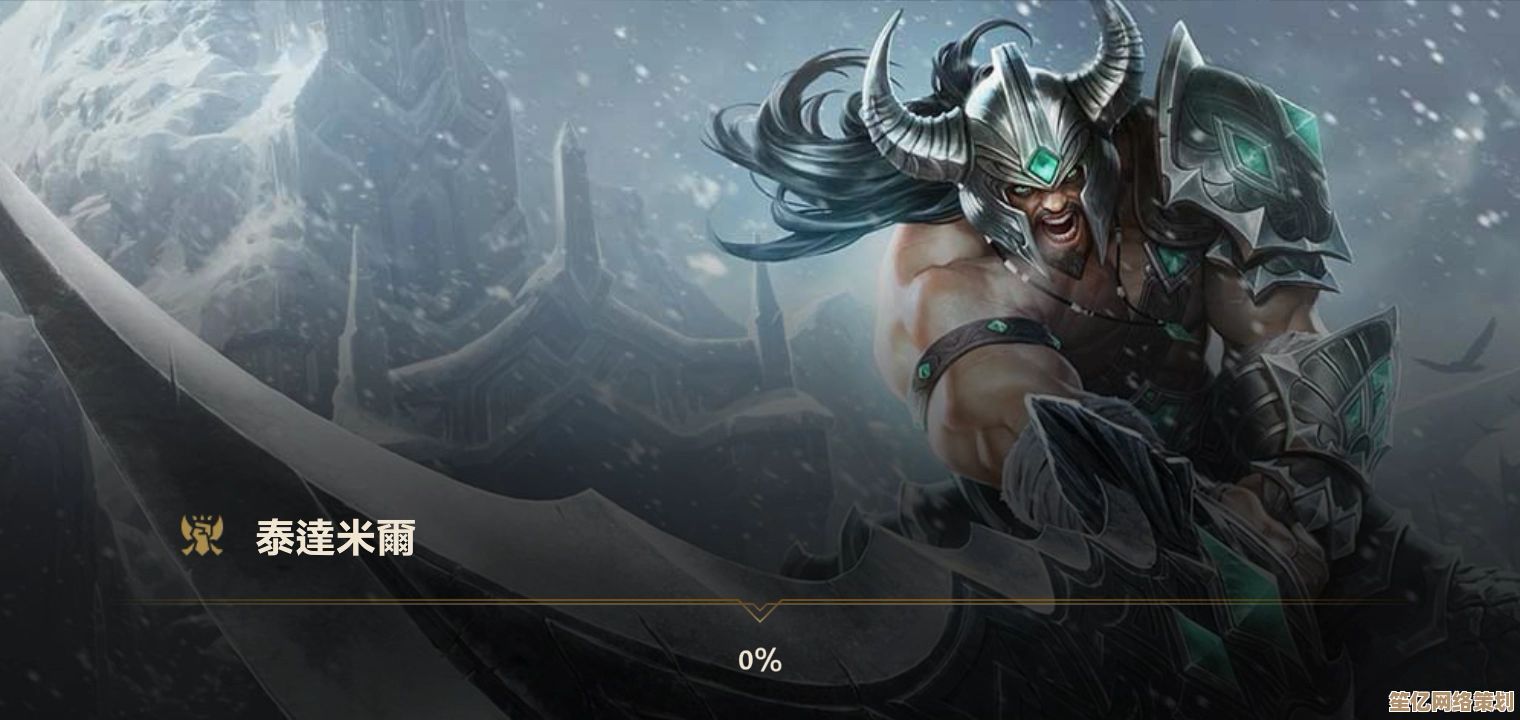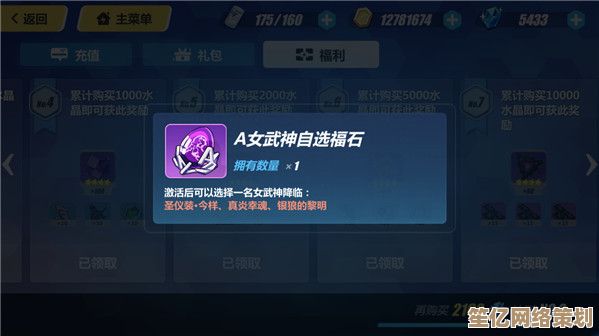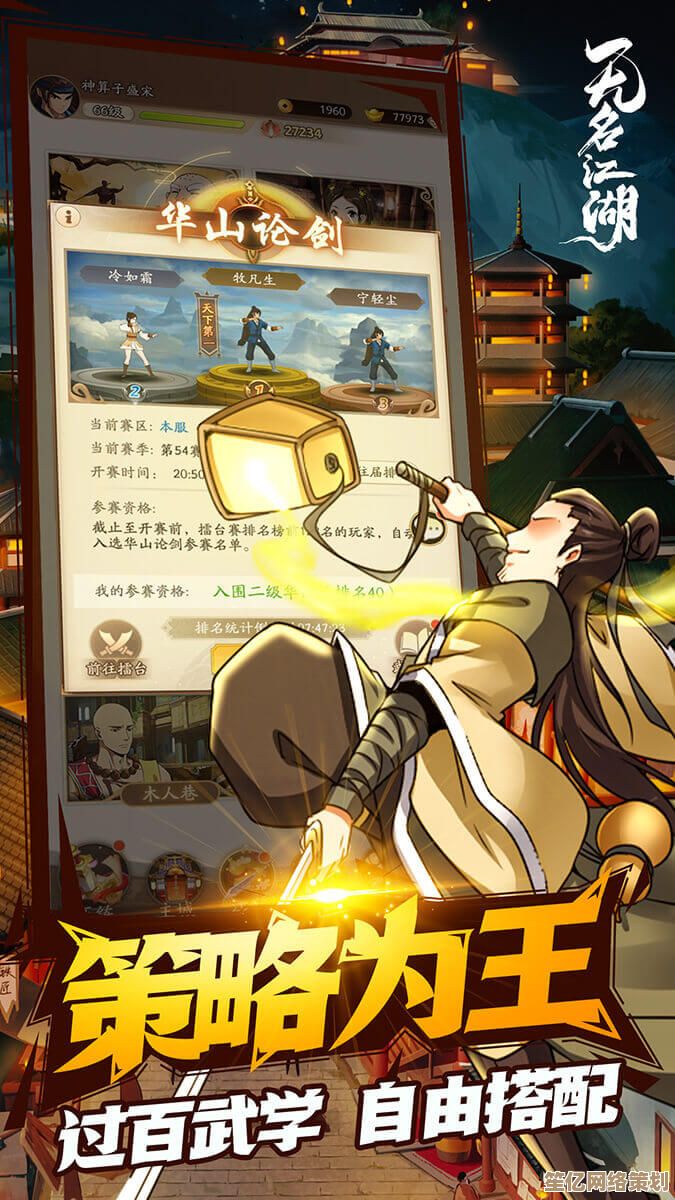Win11系统自动更新关闭指南:详细步骤与注意事项解析
- 问答
- 2025-10-01 21:27:47
- 1
别让Win11半夜偷偷更新:我的关闭指南与翻车经验
微软的自动更新有时候真让人头疼——尤其是当你急着用电脑,却发现屏幕蓝了,一行小字告诉你“正在更新,请不要关闭电源”,我上次就因为这玩意,差点错过线上会议的deadline,行吧,既然微软这么爱操心,那咱们自己来把自动更新关掉,不过说真的,关更新这事儿得谨慎,搞不好会出幺蛾子,下面是我自己折腾出来的方法,还有一些你可能会踩的坑。
为什么要关自动更新?我的理由可能和你一样
先说说我为什么非要关掉它,不是我讨厌安全补丁,而是Win11的更新太“主动”了,有一次我写稿到凌晨三点,保存完准备关机,结果它突然开始更新,硬是拖了二十分钟——我电脑还是SSD的!更新后驱动兼容性问题我也遇到过,Realtek声卡突然哑火,害我重启了三遍才正常。
我不是劝大家都关更新,安全更新该装还得装,但如果你像我一样:1)电脑用途单纯(不打游戏不搞开发);2)受不了突发更新打断;3)有点控制狂,那可以继续往下看。
怎么关?我是这样操作的(但未必适合你)
方法1:通过设置暂停更新(最安全,但只能管几周)
Win11其实给了用户一点喘息空间,打开【设置】-【Windows更新】,能看到“暂停更新”选项,最多能选5周,我一般会在重要项目周期内直接拉满,避免中途出乱子。
方法2:改注册表(有效但需谨慎)
这是更彻底的方法,但手滑可能搞出问题,按Win+R输入regedit,找到:
HKEY_LOCAL_MACHINE\SOFTWARE\Policies\Microsoft\Windows
然后新建一个名为WindowsUpdate的项,再在里面新建一个叫AU的项。
右侧右键新建DWORD值,命名为NoAutoUpdate,数值改为1。
重启后更新应该就关了。
我自己第一次改的时候差点翻车——路径输错了一个字母,结果设置没生效,所以复制粘贴最稳妥。
方法3:禁用更新服务(简单粗暴)
按Win+R输入services.msc,找到Windows Update服务,右键属性,先点“停止”,再把启动类型改为“禁用”,这个方法立竿见影,但别忘了定期手动检查更新,否则安全风险会累积。
注意!这些坑我帮你踩过了
- 驱动兼容性别忽视:有一次我关更新后手贱自己装了显卡驱动,结果屏幕闪烁,最后还是滚回旧版,建议关更新前先用Driver Backup工具备份当前驱动。
- 企业版用户更轻松:如果你用Win11企业版,可以用组策略编辑器(gpedit.msc)直接配置更新策略,比家庭版方便得多。
- 别忘了防火墙屏蔽:极端情况下,可以在防火墙里禁止系统进程访问微软更新服务器,不过这个操作有点硬核,普通用户没必要。
- 手动更新是个好习惯:我现在每月挑个空闲时间手动更新,更新前会先看社区反馈,比如Reddit上常有人吐槽某版本bug,能避雷。
最后说两句:别因噎废食
说实话,完全关闭更新不是最优解,微软虽然烦人,但很多更新确实能堵安全漏洞,我的建议是:用“暂停更新”+定期手动处理,取得控制权的同时不至于裸奔。
对了,如果你电脑是办公用机,最好先跟IT部门确认——我之前自作主张关了更新,结果公司安全软件直接报警,还被行政妹子弹窗提醒了一次(尴尬)。
Win11更新就像天气——你控制不了,但可以提前带伞,灵活点处理,比彻底摆烂强。
本文由钊智敏于2025-10-01发表在笙亿网络策划,如有疑问,请联系我们。
本文链接:http://waw.haoid.cn/wenda/16234.html